手机QQ浏览器怎么上传视频?上传视频图文教程分享
手机QQ浏览器怎么上传视频?有很多小伙伴们都不知道,那么下面就由好吧啦网小编来为大家带来上传视频图文教程分享吧,希望能够帮助到大家。
1、打开手机QQ浏览器,点击手机底部的menu(菜单键)以打开浏览器菜单窗体,在“常用”下点击“下载管理”选项。
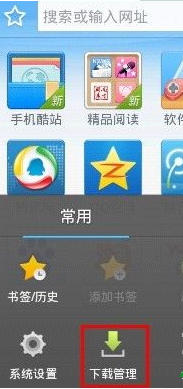
2、在“下载管理”界面切换到“下载完成”可以看到之前利用浏览器下载的文件,点击左下角“管理”按钮管理下载的文件以便上传文件。
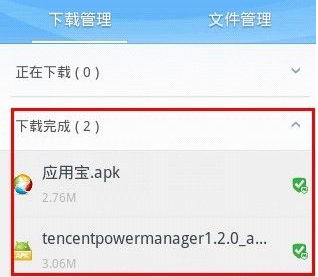
3、勾选需要上传的文件,如“应用宝.apk”,然后点击界面底部的“存到网盘”按钮。
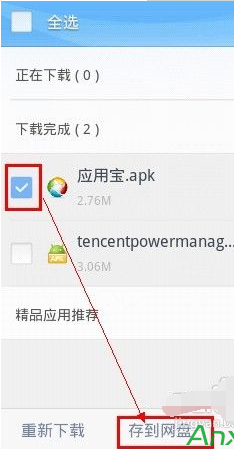
4、此时浏览器会迅速打开云U盘界面,用户需保持联网状态,然后点击“设置账号”按钮登录自己的QQ云U盘。

5、输入自己的QQ号码和对应的账户密码,点击“提交”即可登录账户。注意界面中的“温馨提示”!
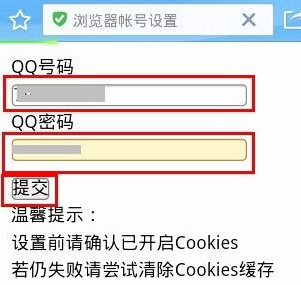
6、此时无需再次选择文件,图中显示之前已选择的“应用宝.apk”文件了,直接点击“上传”按钮即可上传。如图所示,浏览器地址栏实时显示上传进度,直至文件上传完毕即可。
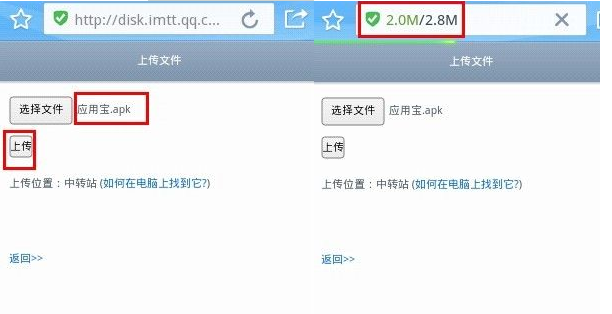
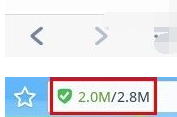
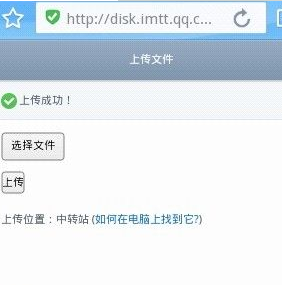
7、上传完成后,你便可以在电脑端登录 QQ,然后打开“应用盒子 -> 网络硬盘 -> 中转站”即可管理上传的文件。中转站内的文件保存时间有所限制,用户需要将其转存至“收藏的文件”以免到期后文件丢失。
QQ浏览器相关攻略推荐:
手机QQ浏览器小说阅读模式怎么关闭?小说阅读模式关闭步骤介绍
QQ浏览器里面为什么不显示图片?不显示图片解决方法分享
手机qq浏览器怎么开启无图模式?手机qq浏览器无图模式开启方法一览
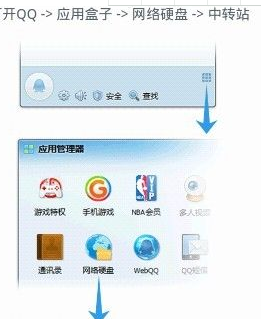
上文就是好吧啦网小编今日为大家带来的QQ浏览器上传视频图文教程分享,更多软件教程敬请关注IE浏览器中文网站!
相关文章:

 网公网安备
网公网安备